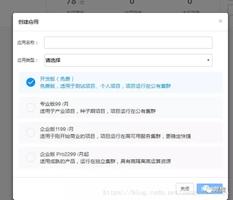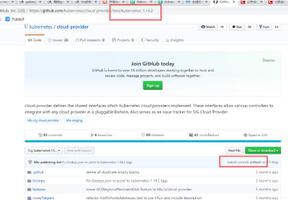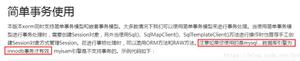HomePod使用技巧,苹果智能音箱能做什么?
Apple的HomePod是一个音频庞然大物,它是一款配备Siri的智能扬声器,可提供一些最佳音质。
如果你决定投资HomePod,你可能会想知道你能用它做什么——而且你可能不知道HomePod实际上可以做什么。
因此,无论您是希望能够更改智能照明还是只是想获得一点隐私,我们汇总了一系列HomePod提示,以帮助您充分利用您的小工具。
Siri的优点在于,Apple显然在其自然语言处理中投入了大量工作,因此您可以随心所欲地表达请求,Siri就会开始工作。

homepod">1. 使用 HomePod 设置定时器
现在,我们知道这是一项基本功能(别担心,它们不会都是),但由于设置计时器是目前所有智能扬声器中最流行的技能,我们不开始将是失职用它。
设置计时器非常简单,您只需说:“嘿 Siri,为 [插入时间] 设置计时器”。
一旦你的定时器启动并运行,你可以通过简单的询问来询问定时器还有多长时间:“嘿 Siri,定时器什么时候结束?”
在这里值得注意的是,您一次只能运行一个计时器——其他扬声器可以做得更多,因此您需要对 HomePod 更加挑剔。

2. 使用 HomePod 控制您的智能家居产品
如果您是飞利浦 Hue灯或Tado 加热系统等智能家居产品的拥有者,那么您很幸运,因为 HomePod 允许您仅使用语音控制大量联网产品。这可以通过 Apple 的 HomeKit 平台实现;为了帮助您,我们整理了一些支持 HomeKit 的最佳产品列表。
由于范围相当广泛,我们将提出一些建议,您可以在这里作为起点:
“嘿 Siri,打开 [房间名称] 的灯。”
“嘿 Siri,把 [房间名称] 的灯调成红色。” (这个需要可以改变颜色的灯)
“嘿 Siri,在 [房间名称] 中调高温度”
“嘿 Siri,锁上后门。”
3. 使用 HomePod 发送短信
这个提示目前被认为有点争议,因为 HomePod 无法区分声音,因此任何可以访问您家的人(当您的 iPhone 连接到与 HomePod 相同的 Wi-Fi 路由器时)都可以发送短信并收听您最近的消息。
如果您有幸与您信任的人一起生活并且不必停用此功能,那么它是另一个非常易于使用的功能。
您只需说:“嘿 Siri,向 [人名] 发送消息。”
只要该人在您的通讯录中,HomePod 就会询问您希望该消息是什么,将其读回给您,然后发送。
值得注意的一点是,Siri 不会自动为停顿添加标点符号,所以如果你想说:“你好,我的朋友,我大约还有 5 分钟路程。开水壶。”
你实际上不得不说:“你好,我的朋友,逗号,我离句号大约五分钟,把水壶放在句号。”
更重要的是,因为你看不到预览信息,而且 Siri 的机器人声音仍然不是完全自然的,所以你会稍微赌一下它的信息是正确的。
4. 在 HomePod 上更改 Siri 的声音
根据您所在的地区,您将为 Siri 提供不同的预设语音,但这并不意味着您会坚持使用它。您可以选择男性或女性、英国、美国和澳大利亚。
要更改声音,请在 iOS 设备上打开 Home 应用,并长按 HomePod 图标。您会看到几个按钮,一个用于手动设置警报,一个标记为“详细信息”。点击“详细信息”。
你会看到这里有几个不同的选项,你想要‘Siri voice’。一旦你点击了它,你会在当前选择的旁边看到带有勾号的选项。
只需点击您想要的选项。
5. 使用 HomePod 设置特定位置的提醒
这不是 HomePod 的独有功能,但非常有用。如果您想要基于特定位置的提醒,例如提醒您在离开家时双重锁门,或者在您上班时与您的一位同事谈论某事,您可以使用 HomePod 进行设置。
只需说“嘿 Siri,在我离开家时提醒我锁门”。
只要您保存了家(或工作或其他任何地方)的位置,它就能够在您需要时提醒您。
如果这对您更方便,您还可以设置设定时间的提醒。任何提醒设置都适用于连接到您 Apple ID 的所有设备。

6. 使用 HomePod 激活场景
Apple 的 HomeKit 最擅长的一件事是创建场景,即一系列同时激活的不同智能家居命令。
假设你要上床睡觉,想要关掉所有灯,锁上门,关掉暖气,只需一个命令即可完成。
您所要做的就是打开家庭应用程序,点击“加号”符号,然后点击“添加场景”,然后您可以选择使用建议的场景或自定义场景。您将设备添加到场景中,以及您希望它们执行的操作,然后保存。
设置并命名后,您只需说:“嘿 Siri,激活 [您为场景选择的名称]”。
7. 使用 HomePod 做(和修改)笔记
这似乎是一项相当微不足道的技能,但目前它实际上使 HomePod 与众不同。
要创建便笺,只需说:“嘿 Siri,创建便笺。”
如果你不给它一个标题,它会从第一行文本自动生成。
您还可以通过说:“嘿 Siri,将 [您要添加的内容] 添加到我的 [便笺标题] 便笺中”来添加现有便笺。
你必须非常精确地使用这个命令,如果你想添加的笔记是使用 HomePod 制作的,我们发现 HomePod 会遇到困难,但如果你有一个令人眼花缭乱的想法并且无法写下来,这是一个很好的地方。
8. 使用 HomePod 通话
虽然在 HomePod 上实际拨打电话的选项(目前)是不可能的,但您可以将其用作免提电话,并在通过智能扬声器路由呼叫时控制呼叫。
在 iPhone 上进行通话后,点按“音频”,然后选择 HomePod 图标。通话结束后,在 HomePod 的“屏幕”上单击一下即可结束通话。
作为额外的奖励,如果您已经在通话中并且有另一个来电,您可以点击HomePod 顶部的绿灯以在接听新电话时保持当前通话,或长按挂断您当前的通话。
9. 使用 HomePod 获取新闻
早上没有时间看新闻,但想及时了解世界上正在发生的事情?没问题。
只需说:“嘿 Siri,有什么消息?”
Siri 将为您提供从多个来源获取的更新。如果你有一个特定的来源,你希望 Siri 从中收集你的新闻,你也可以自定义它。
只需说:“嘿 Siri,将新闻来源更改为 [您的首选新闻来源]。”
10.阻止Siri听
虽然 Siri 的加入让这款扬声器变得“智能”,但这并不意味着您总是希望它在聆听。如何停用 Siri 有几个不同的选项。
最简单的方法是说:“嘿 Siri,别听了。”
然后 Siri 会要求您确认,您回复:“是的。”
然后 Siri 将被停用。要使用语音将其重新打开,请在显示屏上点按一次,它会亮起,然后只需说:“嘿 Siri,开始聆听。”
另一种方法包括我们之前提到的 Home 应用程序。在您的 iOS 设备上打开家庭应用程序。长按 HomePod 图标,然后点击“详细信息”以调出 HomePod 菜单屏幕。 您现在会在“收听“嘿 Siri”旁边看到一个切换开关。打开/关闭此选项可在 HomePod 上停用和重新激活 Siri。
11. 更改 HomePod 的 Wi-Fi 网络
如果您和我们一样,您的家中就会有几个不同的 Wi-Fi 网络。这意味着您最初设置 HomePod 的 Wi-Fi 网络可能并不总是最适合它的网络。
在 HomePod 上更改 Wi-Fi 网络非常简单。将您的 iOS 设备连接到您的首选网络,然后将其放在 HomePod 上方。
以上是 HomePod使用技巧,苹果智能音箱能做什么? 的全部内容, 来源链接: utcz.com/dzbk/920759.html